XP电脑怎样连接网络打印机
发布时间:2016-12-01 21:41
我们在日常办公中,在办公室都是几个人一起用一台打印机,对于如何连接网络打印机,对于电脑不是很熟悉的人来说比较头疼,今天公司换了台新打印机,我折腾了半天,终于连接上了,以下是小编整理的XP电脑连接网络打印机的方法,供大家参考,希望大家能够有所收获!
XP电脑连接网络打印机的详细方法:
一、知道打印机的IP地址连接方法:
1、如果你知道打印机的IP地址,那么连接起来就是非常简单的,我们一起来看看吧:
如图:开始——》运行。
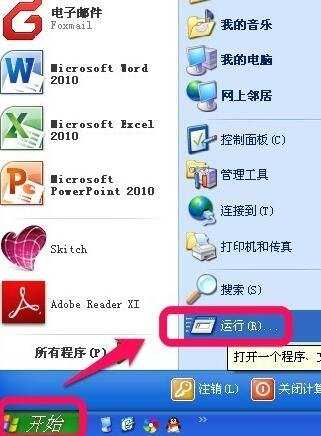
2、输入反斜杠“\IP地址”如图所示,然后确定
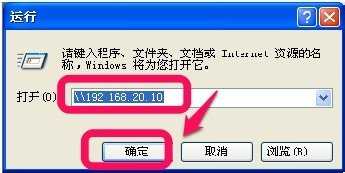
3、你就会进入共享打印机的网络,看到你要连接的打印机,如图,点击右键——》连接
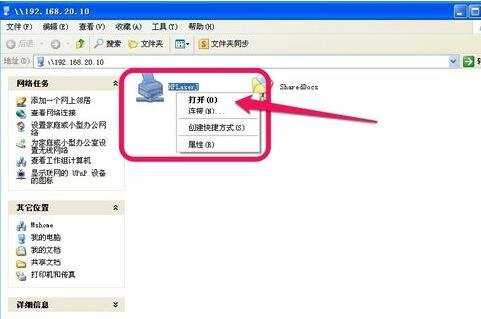
4、选择“是”,安装驱动,等待一会,就好了,就这样,你的网络打印机就连接好了。

二、不知道打印机IP地址连接方法:
开始——》打印机和传真。如图。
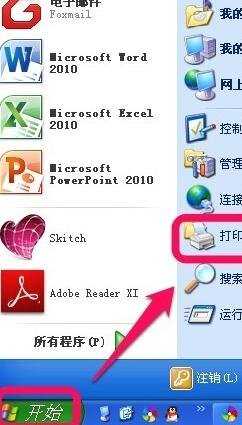
如图,左上角,点击“添加打印机”。
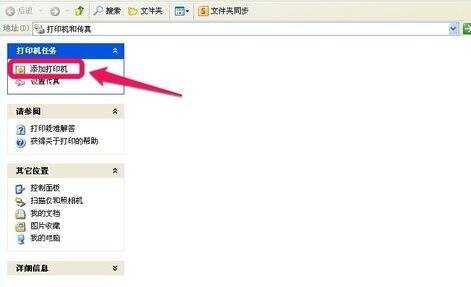
下一步。
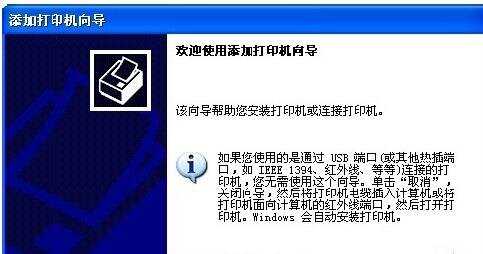
选择“网络打印机或连接其他计算机的打印机”,点击下一步,如图。
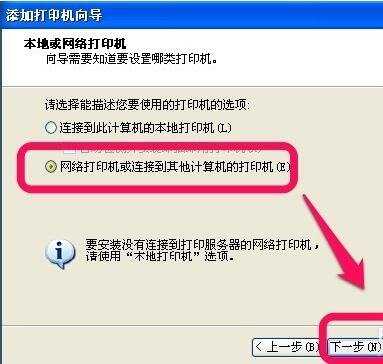
浏览打印机——》下一步,如图。
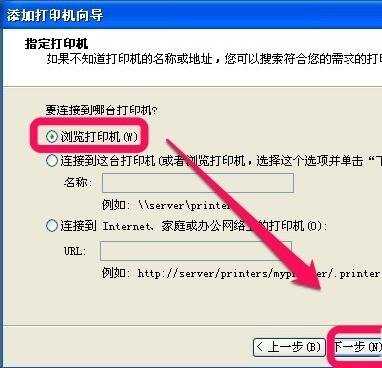
在工作组中找到你要的打印机,点击下一步,如图。
(这里要注意,保证你的电脑与打印机在同一个局域网中的工作组中)
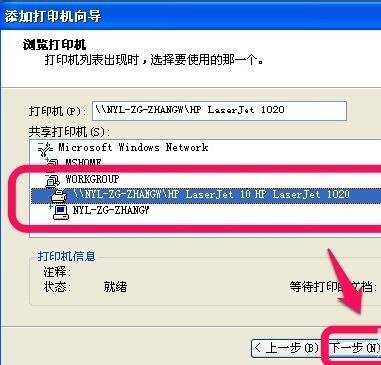
同样,选择“是”,安装驱动。

一会就完成了,如图就OK了。
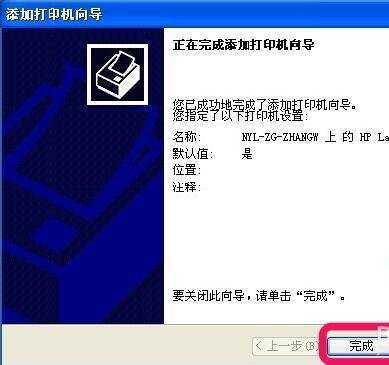
再回到打印机和传真项,我们就可以看到你添加的打印机,如图。
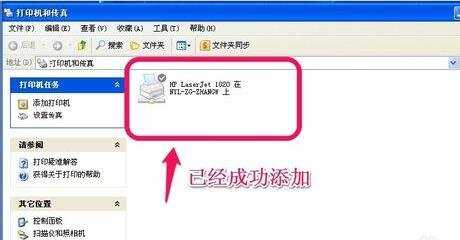

XP电脑怎样连接网络打印机的评论条评论